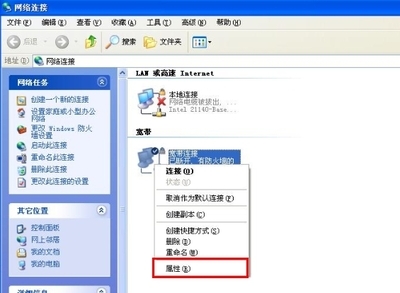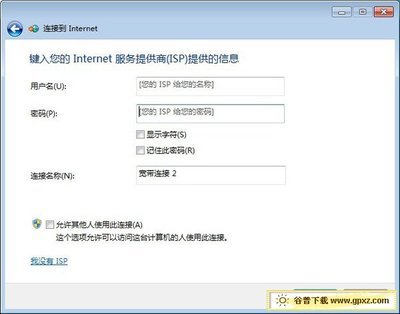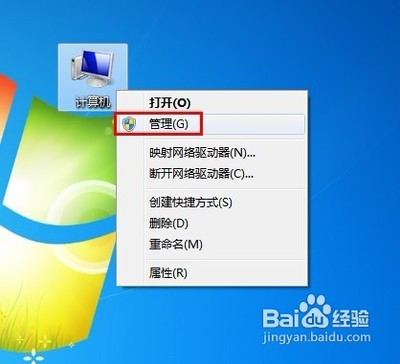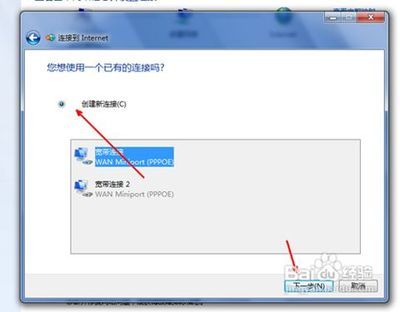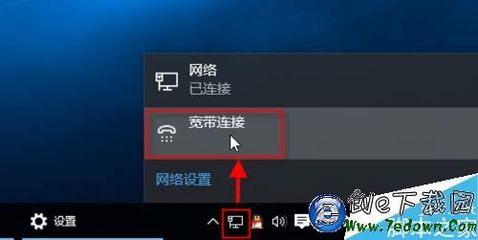怎么安装宽带连接――简介
有许多电脑新手朋友刚买了电脑,却不知道怎么装宽带连接,这个安装宽带的程序里除了叫电信营业厅的工作人员上门来帮你安装机器设备外,还需要通过自己动手来设置连接,下面将为你详细讲解了电脑怎么装宽带连接的全步骤:针对XP用户
怎么安装宽带连接 1、
第一步:桌面上“网上邻居”点右键,在右键菜单中找到属性
怎么安装宽带连接 2、
第二步:左侧的“网络任务”下面的“创建一个新的连接”。
怎么安装宽带连接 3、
第三步:向导的第一个界面,点击下一步。
怎么安装宽带连接 4、
第四步:选择第一个连接到Internet,然后点击下一步
怎么安装宽带连接_网络安装
怎么安装宽带连接 5、
第五步:选择第二个手动设置我的连接,然后点击下一步
怎么安装宽带连接 6、
第六步:选择第二个用要求用户名和密码的宽带连接来连接,然后点击下一步
怎么安装宽带连接 7、
第七步:在这步中,ISP名称可以任意写,然后点击下一步
怎么安装宽带连接_网络安装
怎么安装宽带连接 8、
第八步:输入用户名与密码,然后点击下一步
怎么安装宽带连接 9、
第九步:在桌面上建立一个连接的快捷方式打上勾,然后点击完成
怎么安装宽带连接 10、
第十步:双击桌面上已经建立好的连接,输入密码。点击连接就可以连上网了
怎么安装宽带连接_网络安装
 爱华网
爱华网